Ubuntu: Como instalar e configurar um servidor de horas?
Numa rede informática de dados é muito importante que haja consistência relativamente à hora/min/segundo/data que cada equipamento tem. Nesse sentido é importante que exista pelo um serviço centralizado que permita que todas as máquinas obtenham a informação da data/hora (estando assim todos sincronizados com a mesma data/hora).
Hoje vamos aprender como é fácil ter um servidor de horas no Ubuntu e derivados e como podem configurar cientes.
O NTP (Network Time Protocol) é um protocolo de sincronização, que permite automaticamente acertar os relógios das máquinas. Este protocolo usa a porta 123 e o protocolo UDP e foi concebido para ser robusto e fiável, garantindo que o relógio interno de um servidor seja mantido na hora exacta, a partir da informação de sincronização por outros servidores NTP no mundo.
Esta sincronização é importante pois além de ter sempre o relógio da máquina acertado, permite por exemplo comparar logs de várias máquinas em espaços de tempo muito reduzidos e assim avaliar determinados acontecimentos. Tendo configurado um servido NTP, as máquinas podem ajustara a hora actual do relógio com uma precisão na ordem dos milissegundos.
Instalação do NTP no Servidor
A instalação do serviço NTP é muito simples. Para tal basta abrir o terminal e inserir o seguinte comando:
sudo apt-get install ntp |
Em seguida vamos ao ficheiro de configuração(/etc/ntp.conf) e vamos adicionar o serviço NTP do Observatório Astronómico de Lisboa adicionando os seguintes endereços:
- server ntp02.oal.ul.pt
- server ntp04.oal.ul.pt
Para verificar se está tudo certo basta usar o comando ntpq –c lpeer
Restrições
A configuração do NTP permite restringir o acesso a máquinas/redes. Tal configuração é realizada através do parâmetro restrict. Por exemplo, caso pretende que a máquina 10.10.10.1 uso o serviço NTP deverá indicar a seguinte configuração.
Configurar cliente
Do lado do cliente o processo é idêntico. Para tal, basta que defina como server o endereço IP do servidor (vamos considerar que é o 10.10.10.254). A configuração deverá ser algo deste tipo.
Como viram é muito fácil configurar o NTP no Ubuntu e derivados. A data/hora de um sistema é uma das configurações mais importantes do mesmo. Através dessa informação actualizada, podemos em determinados casos, verificar através dos logs tudo o que se passou com o nosso sistema numa determinada data/hora. Se ainda não configuraram, aqui está uma boa oportunidade.
![]() Homepage: NTP
Homepage: NTP
Este artigo tem mais de um ano


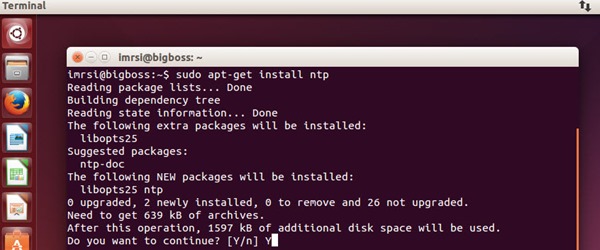
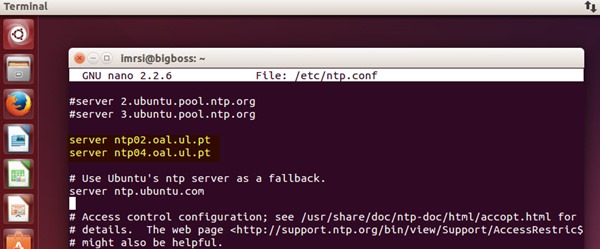
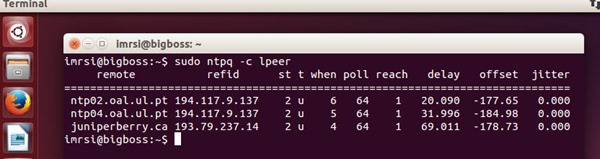
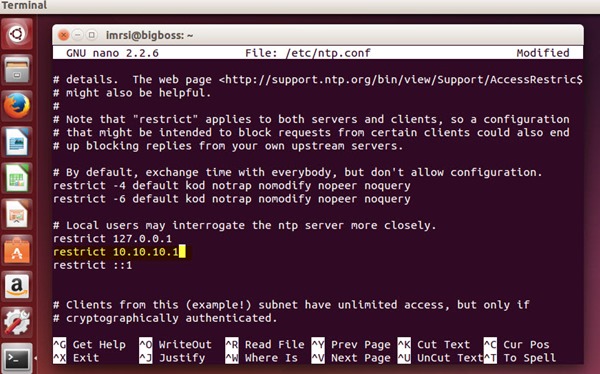
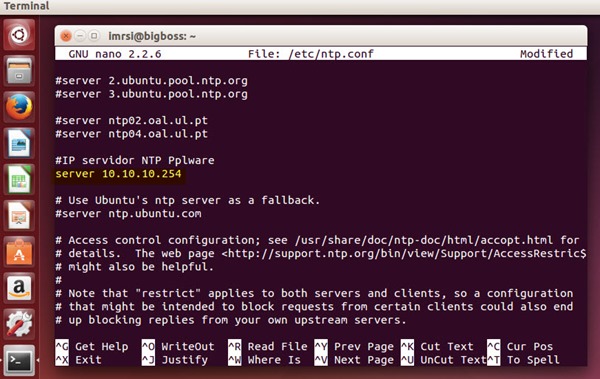






















Hummmmm…. e não se arranja tutorial semelhante para windows? 😀
Tens aqui: http://www.satsignal.eu/ntp/setup.html
Já tinha andado uma vez à procura… mas este está com muito bom aspecto. Vou dar-lhe uma olhada.
MUCHAS GRACIAS! 😀
O Windows Server já têm um servidor de horas.
sim mas deve ser com os ntp servers da MS, penso eu…
Ou seja, Linux tem todos os serviços disponiveis GRÁTIS, e os programadores insistem em programar para windows, não percebo.
Por vezes o barato sai caro
para quem não sabe, sim
+1
hoje é dia de Ubuntu 14.10
Andei às voltas com isto e não cheguei a nenhum resultado aquando da certificação do software de faturação. Era necessário que o servidor estivesse sincronizado com a hora oficial para comunicação dos documentos de transporte. Acabei por meter no “crontab” o acerto do relógio dos servidores…
http://www.pool.ntp.org/zone/pt
ntpq -p
remote refid st t when poll reach delay offset jitter
==============================================================================
ns.rnl.ist.utl. 192.93.2.20 2 u – 64 1 10.715 3.636 1.771
mirrors.dominio 193.204.114.232 2 u 4 64 0 0.000 0.000 0.000
wtf.roflcopter. 195.83.222.27 2 u 4 64 0 0.000 0.000 0.000